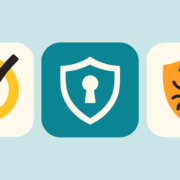【初心者向け】操作ウィンドウが消えた!?見失った画面を戻す方法と原因【Windows対応】

作業中に、こんなことはありませんか?
- ファイルを保存しようとしたのに、保存ウィンドウが突然消えた
- 画像をスキャンしていたら、編集画面がどこかへ行ってしまった
- 印刷ボタンを押したのに、何も起こらないように見える
実はそのウィンドウ、閉じられたわけでも壊れたわけでもないかもしれません。
操作中のウィンドウが“消えた”ように見えるのは、画面の裏側や見えない場所に表示されているだけということがよくあります。
この記事では、「操作ウィンドウが消えた」と感じたときに考えられる原因と、すぐにできる対処法を初心者向けにわかりやすく解説します。

🔍 なぜウィンドウが突然「消えた」ように見えるのか?
実際には閉じていなくても、以下のような状況で“消えた”ように見えることがあります。
| 状況 | 原因 |
|---|---|
| 画面に表示されない | ウィンドウが画面外に出ている |
| 操作できない・無反応 | 背後にダイアログがあり操作が止まっている |
| アイコンだけタスクバーにある | 最小化されていて気づかない |
| 外部モニターを抜いた後 | ウィンドウが別モニター側に表示されている |
✅ よくあるシチュエーション別|操作ウィンドウが“消える”場面
▶ ① 画像編集やスキャナーアプリで「保存」ウィンドウが出ない
保存ボタンを押したのに何も表示されない…
これは、保存ウィンドウが画面外(かつ前回の位置)に開かれている可能性があります。
💡 原因の例:
- 前に使ったモニターの表示位置を記憶している
- 高解像度モニターや仮想デスクトップの影響で画面外に出た
▶ ② アプリの確認メッセージが見えず、操作不能になる
一部のアプリでは「OK/キャンセル」を押す必要がある確認ダイアログが、アプリ本体の裏側に表示されることがあります。
この場合、メイン画面は一切操作できなくなります。
💡 見えないけれど出ているものの例:
- 印刷時のプリンタ選択画面
- スキャン時のファイル名保存画面
- PDF保存時の「ファイルを上書きしますか?」など
▶ ③ 外部モニターを外した直後にウィンドウが消えた
以前サブモニターを使っていたパソコンで、現在は本体の画面だけで作業している場合、
アプリは「前回開いたモニターの座標」にウィンドウを表示しようとして、実際には見えない場所に表示されていることがあります。
🛠️ 消えたウィンドウを見つけて戻す方法
🔸 1. Alt+Tabキーで画面切り替え
- キーボードの「Alt」を押しながら「Tab」を何度か押してみる
- 現在開いているすべてのウィンドウが順に表示される
- 消えたように見えるウィンドウがここにあれば、選べば前面に出せます
🔸 2. Windowsキー+矢印キーで画面に引き戻す
- 「Windowsキー」+「←」または「→」でウィンドウを画面の端に寄せる
- 裏や外にあるウィンドウが、画面内に戻る場合があります
🔸 3. タスクバーから「移動」で操作する
- 消えたウィンドウのアプリをタスクバーで右クリック
- 「ウィンドウの移動」を選ぶ(表示されない場合は「最大化」)
- そのあとに矢印キーを押すと、見えない場所から動かせることがあります
🔸 4. ディスプレイ設定を見直す(特に複数モニター使用経験ありの場合)
- デスクトップを右クリック →「ディスプレイ設定」
- モニターの並びや有効になっている画面を確認
- 使っていないモニターが残っていれば、「このディスプレイを切断する」を選ぶ
- アプリを再起動すると、現在の画面に正しく表示されることがあります
✅ まとめ|操作ウィンドウが消えたら、焦らず冷静に対処を
| 症状 | よくある原因 | 試すべき対処法 |
|---|---|---|
| ウィンドウが見えない | 画面外にある | Windows+矢印キー/タスクバーから移動 |
| 操作が止まっている | 背面で確認待ち | Alt+Tabで切り替えて表示 |
| サブモニターで開かれている | モニター構成の影響 | ディスプレイ設定で修正 |
💬 最後に
操作ウィンドウが突然消えたように見えると、不安になったり、
「壊れた?」「バグ?」「強制終了しかない?」と焦ってしまいがちです。
でも実は、ウィンドウが見えないだけでちゃんと開いていることがほとんどです。
ぜひこの記事で紹介した方法を試して、スムーズに作業に戻ってくださいね。
📌 関連記事:
テンキーで数字が入力できない!? 原因と解決法をやさしく解説
「開かない…」そんな悩みを解決!ファイルの種類とアプリ選びの入門ガイド
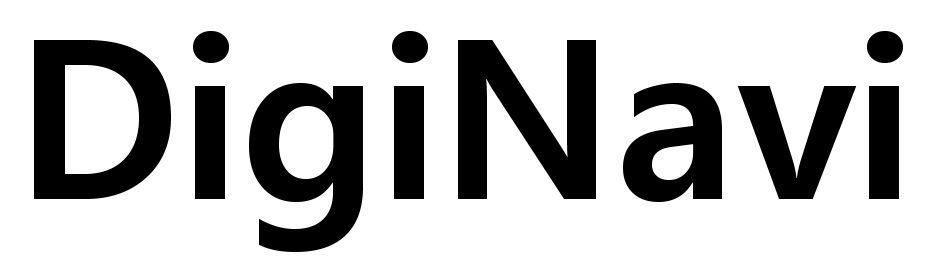

や指紋認証(Touch-ID)ができない時の対処方法-450x450.png)